C# 实现调用FFplay播放视频
控件名:FFplay
作 者:WPFDevelopersOrg - 驚鏵
原文链接[1]:https://github.com/WPFDevelopersOrg/WPFDevelopers
框架使用
.NET6;Visual Studio 2022;-fs将打开的ffplay.exe最大化显示FFplay是FFmpeg项目中提供的一个简单的媒体播放器,它可以用于播放各种音频和视频文件。FFplay的优点是它非常轻量级且易于使用,适合快速播放和测试媒体文件。它可以播放各种格式的音视频文件,并提供了基本的播放控制功能。FFplay是一个基于命令行的工具,如果你需要在自己的应用程序中实现自定义的媒体播放功能,可能需要使用FFmpeg库来进行更灵活的控制和定制。FFmpeg下载地址[2]
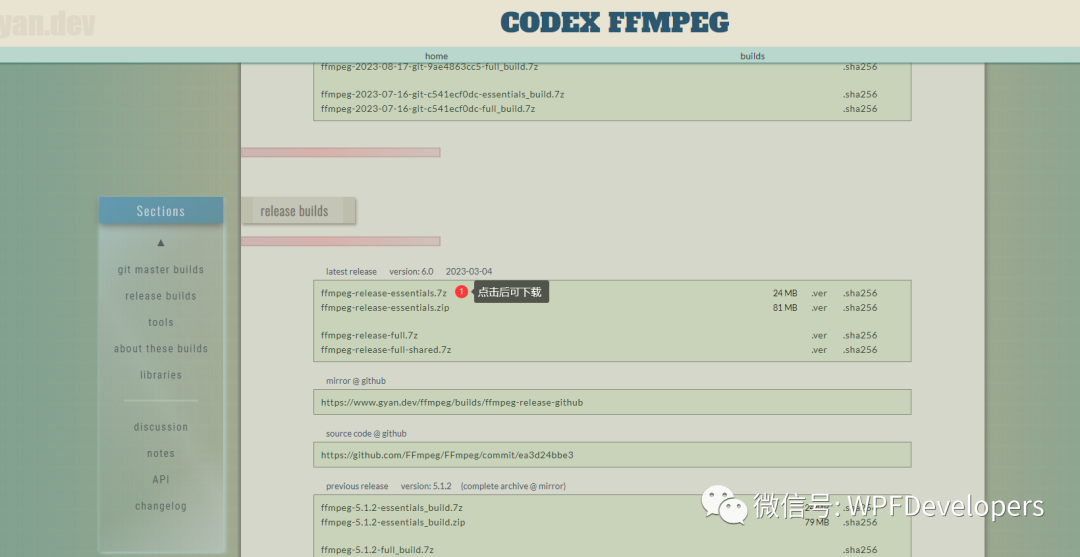
下载完成后解压
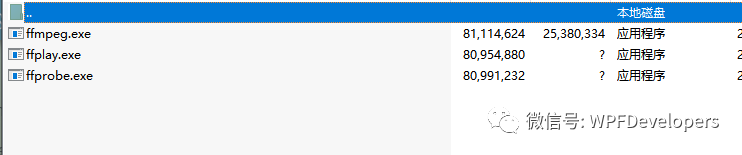
准备视频文件和
ffplay.exe
以下是一些常用的
FFplay命令行参数
| 命令 | 说明 |
|---|---|
| q,ESC | 按下q键或ESC键退出当前播放 |
| f | 按下f键全屏切换 |
| p,Space | 按下空格键或p键可以暂停/恢复播放 |
| s | 按下s键可以进行截图操作。截图将保存为当前目录下的screenshot.bmp文件 |
| m | 按下m键静音切换 |
| loop 0 | 循环播放的次数 |
| +,- | 按下+键或-键可以增加或减少音量 |
| 鼠标左键双击 | 全屏切换 |
更多参数文档地址[3]
1)示例代码如下:
string ffplayPath = "ffplay.exe";//ffplay路径
string videoFilePath = "森林和鹿.mp4";//视频地址
ProcessStartInfo startInfo = new ProcessStartInfo();
startInfo.FileName = ffplayPath;
startInfo.Arguments = $"-loop 0 \"{videoFilePath}\" ";//重复播放
startInfo.UseShellExecute = false;
startInfo.CreateNoWindow = true;
startInfo.RedirectStandardInput = true;
try
{
var ffplayProcess = new Process();
ffplayProcess.StartInfo = startInfo;
ffplayProcess.Start();
}
catch (Exception ex)
{
Console.WriteLine($"Error: {ex.Message}");
}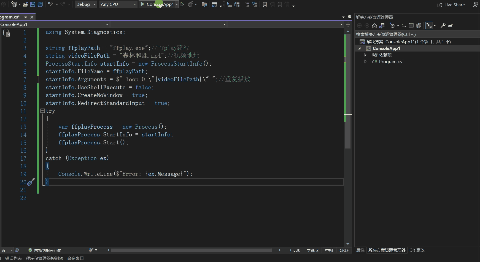
参考资料
[1]
原文链接: https://github.com/WPFDevelopersOrg/WPFDevelopers
[2]FFmpeg下载地址: https://www.gyan.dev/ffmpeg/builds/
[3]地址: https://ffmpeg.org/ffplay.html





















 2039
2039

 被折叠的 条评论
为什么被折叠?
被折叠的 条评论
为什么被折叠?








